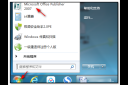[小班初期工作的几个要点]又是一届新生入园,他们带着家长的期望,带着羞涩与好奇,怯生生、哭啼啼地站在你面前,开始了新的生活。这时,作为教师的你,面临着的,也是新的挑战。小班初期工作,主要包括三个方面:一...+阅读
【考点三】 Word 的基本操作
1.创建新文档当Word启动后,它会自动打开一个新的空文档并暂时命名为“文档1”。除了这种自动创建文档的办法外,如果在编辑文档的过程中还需另外创建一个或多个新文档时,可以用下列方法之一来创建。单击常用工具栏中的“新建空白文档”按钮单击“文件”下拉菜单中的“新建”命令。按组合键Alt+F打开“文件”下拉菜单,然后用上、下箭头键移动光条到“新建”命令(或直接按N键)并按Enter键。直接按快捷键Ctrl+N。Word 对以后新建的文档以创建的顺序,依次命名为“文档2”、“文档3”等。每一个新建文档对应有一独立的窗口,任务栏中就有一个相应的文档按钮,可单击此按钮进行文档间的切换。
2.打开已存在的文档当要查看、修改、编辑或打印已存在的Word文档时,首先应该打开它。文档的类型可以是Word文档,也可以利用Word软件的兼容性,经过转换打开Word文档(如.WPS文件,纯文本文件等)。下面分别介绍打开文档的方法。(1)打开一个或多个已存在的Word文档有下列三种常用方法打开一个或多个Word文档单击“常用”工具栏中的“打开”按钮。单击“文件”下拉菜单中的“打开”命令。直接按快捷键Ctrl+O。(2)打开由其他软件所创建的文件Word 能够识别很多其他软件创建的文件格式,并且在打开这类文档时自动转换文档。打开由其他软件所创建的文件,具体步骤如下:①单击“文件”下拉菜单中的“打开”命令或工具栏中的“打开”按钮,出现“打开”对话框。②在“查找范围”列表框中选定文件夹,“文件类型”列表框中选定要打开文件的类型。如果不知道所要打开文件的类型,那么可以从“文件类型”列表框中选择“所有文件”选项。③在文件列表框中列出所有该类型的文件名,单击所需打开的文件名,再单击“打开”按钮将该文件转换为Word格式并打开。(3)打开最近使用过的文档如果要打开最近使用过的文档,那么只要在“文件”下拉菜单所保留的最近使用过的文档名中选择并单击它即可。键入文档名前面的序号也可打开此文档。默认情况下,“文件”下拉菜单中保留4个最近使用过的文档中。但Word 2000中可以设置保留文档名的个数,其方法是:单击“工具”“选项”命令:在“常规”选项卡中选定“列出最近所用的文件数”复选项并指定具体文件数(最多可达9个):单击“确定”按钮。
3.输入文本中文Word既可输入汉字,又可输入英文。中/英文输入法的切换方法有:单击“任务栏”右端的“语言指示器”按钮,在“输入法”列表中单击所需的输入法。按组合键Ctrl+空格键可以在中/英文输入法之间切换;按组合键Ctrl+Shift可以在各种输入法之间循环切换。
4.文档的保存和保护(1)文档的保存①保存新建文档文档输入完后,此文档的内容还驻留在计算机的内存之中。为之永久保存所建立的文档,在退出Word前应将它作为磁盘文件保存起来。保存文档的方法有如下几种:单击“常用”工具栏中的“保存”按钮单击“文件”下拉菜单中的“保存”命令。直接按快捷键Ctrl+S。②保存已有的文档对已有的文件打开和修改后,同样可用上述方法将修改后的文档以原来的文件名保存在原来的文件夹中。此时不再出现“另存为”对话框。③用另一文档名保存文档单击“文件”“另存为…”命令可以把一个正在编辑的文档以另一个不同的名字保存在指定的文件夹下。④保存多个文档如果想要一次操作保存多个已编辑修改了的文档,最简便的方法是:按住Shift键的同时单击“文件”菜单项打开“文件”下拉菜单,这时菜单中的“保存”命令已改变为“全部保存”命令。单击“全部保存”命令就可以实现一次操作保存多个文档。(2).文档的保护如果所编辑的文档是一份机密的文件,不希望无关人员查看此文档,则可以给文档设置“打开权限密码”,使别人在没有密码的情况下无法打开此文档。另外,如果所编辑的文档允许另人查看,但禁止修改,那么可以给这种文档加一个“修改权限密码”。对设置了“修改权限密码”的文档别人可以在不知道口令的情况下以“只读”方式查看它,但无法修改它。
5.基本编辑技术
(1)插入点的移动●用鼠标移动插入点对于一篇长文档,可首先使用垂直或水平滚动条将要编辑的文本显示在文档窗口中,然后移动“I”形鼠标指针到所需的位置并单击左键。这样,插入点就移动该位置了。●用键盘移动插入点插入点(光标)可以用键盘来移动。
(2)文本的选定如果复制和移动文本的某一部分,则首先应选定这部分文本。可以用鼠标或键盘来实现选定文本的操作。●用鼠标选定文本●用键盘选定文本●用扩展功能键F8选定文本
(3)插入与删除文本●插入文本在已输入的文本的某一位置中插入一段新的文本的操作是非常简单的。惟一要注意的一点是当前文档处在“插入”方式还是“改写”方式,如果状态栏中的“改写”呈黑色,则表示处在“改写”方式,否则是在“插入”方式下。反复双击状态栏中的“改写”框可在这两种方式之间切换。在插入方式下,只要将插入点移到需要插入文本的位置,输入新文本就可以。插入时,插入点右边的字符和文字随着新的文字的输入逐一向右移动。如在改写方式下,则插入点右边的字符或文字将被新输入的文字或字符所替换。●删除文本删除一个字符或汉字的最简单的方法是:将插入点移到此字符或汉字的左边。然后按Delete键,或者将插入点移到此字符或汉字的右边,然后按Backspace键。删除几行或一大块文本的快速方法是:首先选定要删除的文本;然后按Delete键如果删除之后想恢复所删除的文本,那么只要单击“常用”工具栏中的“撤消”按钮即可。
(4)移动文本在编辑文档的时候,经常需要将某些文本从一个位置移动到另一个位置,以调整文档的结构。移动文本的方法有:●使用剪贴板移动文本可以通过“编辑”下拉菜单中的“剪切”和“粘贴”命令或者“常用”工具栏中的“剪切”按钮和“粘贴”按钮来实现文本的移动。具体操作步骤如下:
①选定所要移动的文本
②单击“编辑”下拉菜单中的“剪切”命令,或单击“常用”工具栏中的“剪切”按钮,或按快捷键Ctrl+X。此时所选定的文本被剪切掉并临时保存在剪贴板之中。
③将插入点移到文本拟要移动到的新位置。此新位置可以是在当前文档中,也可以在另一个文档上。④单击“编辑”下拉菜单中的“粘贴”命令,或单击“常用”工具栏中的“粘贴”按钮,或按快捷键Ctrl+V。所选定的文本便移动到指定的新位置上。●使用快捷菜单移动文本使用快捷菜单移动文本的操作步骤与方法使用剪贴板方法类似,所不同之处在于它使用快捷菜单中的“剪切”和“粘贴”命令。具体步骤是:①选定所要移动的文本②将“I”形鼠标指针移到所选定的文本区,当鼠标指针形状变成向左上角指的箭头时,单击鼠标右键(简称“右击”),拉出快捷菜单。③单击快捷菜单中的“剪切”命令。④再将“I”形鼠标指针移到文本拟要移动到的新位置上并右击一下,再拉出快捷菜单。⑤单击快捷菜单中的“粘贴”命令,完成移动操作。●使用鼠标拖动文本如果所移动的文本比较短小,而且拟移动到的目标位置就在同一屏幕中,那么鼠标拖动它更为简捷。具体步骤是:①选定所要移动的文本。②将“I”形鼠标指针移到所选定的文本区,使其变成向左上角指的箭头。③按住鼠标左键,此时鼠标指针下方增加一个灰色的矩形,并在其前方出现一个虚竖线段(即插入点),它表明文本要插入的新位置。④拖动鼠标指针前的虚插入点到文本拟要移动到的新位置上并松开鼠标左键,这样就完成了文本的移动。●使用鼠标右拖动文本使用鼠标拖动文本是用鼠标左键拖动选定的文本实现移动。与使用鼠标拖动文本类似,也可用鼠标的右键拖动选定的文本来移动文本。其操作步骤如下:①选定所要移动的文本。②将“I”形鼠标指针移到所选定的文本区,使其变成向左上角指的箭头。③按住鼠标右键,将虚插入点拖动到文本拟要移动到的新位置上并松开鼠标或键,④单击快捷菜单中的“移动到此位置”的命令,完成移动。(5)复制文本在操作中常常需要重复输入一些前面已经输入过的文本,使用复制操作可以减少键入错误,提高效率。复制文本是一种常用的操作。与移动文本的操作类似,复制文本的方法有:●使用剪贴板复制文本可以通过“编辑”下拉菜单中的“复制”和“粘贴”命令或者“常用”工具栏中的“复制”按钮和“粘贴”按钮来实现文本的复制。具体步骤如下:①选定所要复制的文本②单击“编辑”“复制”命令,或单击“常用”工具栏中的“复制”按钮,或按快捷键Ctrl+C。此时,所选定的文本的副本被临时保存在剪贴板之中。③将插入点移到文本拟要复制到的新位置。与移动文本操作相同,此新位置也可以是在另一个文档上。④单击“编辑”下拉菜单中的“粘贴”命令,或单击“常用”工具栏中的“粘贴”按钮,或按快捷键 Ctrl+V。此时,所选定的文本的副本被复制到指定的新位置上了。只要剪贴板上的内容没有被破坏,那么同一块文本可以复制到若干个不同的位置上。●使用快捷菜单复制文本使用快捷菜单复制文本的操作步骤与使用快捷菜单移动文本的操作类似,所不同的是它使用快捷菜单中的“复制”和“粘贴”命令。具体操作可参照“使用快捷菜单移动文本”的操作。●使用鼠标拖动复制文本如果所要复制的文本块比较短小,而且复制的目标位置就在同一屏幕中,那么鼠标拖动复制显得更为简捷。其具体操作步骤是:①选定所要复制的文本。②将“I”形鼠标指针移到所选定的文本区,使其变成向左上角指的箭头。③先按住Ctrl键,再按住鼠标左键,此时鼠标指针下方增加一个灰色的矩形和带“+”的矩形并在其前方出现一虚竖线段(即插入点),它表明文本要插入的新位置。④拖动鼠标指针前的虚插入点到文本需要复制到的新位置上,松开鼠标左键后再松开Ctrl键,即可将选定的文本复制到新位置上。●使用鼠标右拖动复制文本此方法与使用鼠标右拖动移动文本的方法类似,只要将第④步操作改为单击快捷菜单中的“复制到此位置”的命令即可。具体操作可参照使用鼠标右拖动移动文本的方法。(6)查找与替换Word 的查找功能不公可以查找文档中的某一指定的文本,而且还可以查找特殊符号(如段落标记、制表符等)。●常规查找文本查找操作具体步骤如下:①单击“编辑”下拉菜单中的“查找”命令或按快捷键Ctrl+F,打开“查找和替换”对话框。②单击“查找”选项卡,在“查找内容”列表框中键入要查找的文本,如键入“查找”一词。③单击“查找下一处”按钮开始查找。当查找到“查找”一词后,就将该文本移入到窗口工作区内,并反白显示所找到的文本④如果此时单击“取消”按钮,那么关闭“查找和替换”对话框,插入点停留在当前查找到的文本处;如果还需继续查找下一个的话,那么可再单击“查找下一处”按钮。直到整个文档找完毕为止。●高级查找单击“查找和替换”对话框中“查找”选项卡的“高级”按钮可以打开一个能设置各种查找条件的详细对话框,设置好这些选项后,可以快速查找出符合条件的文本来。单击“高级”按钮所打开的“查找和替换”对话框。①查找内容:在“查找内容”列表框中键入要查找的文本,或者单击列表框右端的按钮,列表中列出最近4次查找过的文本供选用。②搜索范围:在“搜索范围”列表框中有“全部”、“向上”和“向下”三个选项。“全部”选项表示从插入点开始向文档末尾查找,然后再从文档开头查找到插入点处;“向下”选项表示从插入点查找到文档末尾;“向上”选项表示从插入点开始向文档开头处查找。③“区分大小写”和“全字匹配”复选框:主要用于高效查找英文单词。④使用通配符:选择此复选框可在要查找的文本中键入 通配符实现模糊查找。⑤区分全角和半角:选择此复选框,可区分全角或半角的英文字符和数字。否则不予区分⑥特殊字符:如要找特殊字符,则可单击“特殊字符”按钮,打开“特殊字符”列表,从中选择所需的特殊字符。⑦“格式”按钮:单击“格式”按钮,选择“字体”项可打开“字体”对话框,使用此对话框要设置所要查找的指定文本的格式。字体格式的设置参见3.4.1节。⑧“常规”按钮:单击“常规”按钮可返回“常规”查找方式。●替换文本“查找”除了是一种比“定位”更精确的定位方法外,它还常和“替换”密切配合对文档中出现的错词/字进行更正。在操作中常常需要将在文档中多次出现的某些字/词替换为另一个字/词,例如将“计算机”替换成“电脑”等。这时利用“查找和替换”功能会收到很好的效果。“替换”的操作与“查找”操作类似,具体如下:①单击“编辑”“替换”命令,或直接按快捷键Ctrl+H,打开“查找和替换”对话框中的“替换”选项卡,在此对话框中多了一 个“替换为”列表框。②在“查找内容”列表框中键入要查找的内容。③用鼠标(或按Tab键)将插入点移到“替换为”列表框中,键入要替换的内容。④单击“查找下一处”开始查找,找到目标后反白显示。⑤如确要替换,则单击“替换”按钮,否则单击“查找下一处”继续查找。重复④、⑤两步可以边审查边替换。如果要全部替换,那么只要单击“全部替换”按钮就可一次替换完毕。同样,也可以使用高级功能来设置所查找和替换的文字的格式,直接将替换的文字设置成指定的格式。(7)撤消与恢复在“编辑”下拉菜单中有一组“撤消”和“重复”(或“恢复”)的命令,其中“”两字是随着不同的操作而改变的。
6.多窗口编辑技术(1)窗口的拆分Word的文档窗口可以拆分为两个窗口,利用窗口拆分可以将一个大文档不同位置的两部分分别显示在两个窗口中,从而可以很方便地编辑文档。拆分窗口的方法有下列两种:●使用“窗口”下拉菜单中的“拆分”命令单击“窗口”下拉菜单中的“拆分”命令,窗口中出现一条灰色的水平线,移动鼠标调整窗口到合适的大小,单击鼠标左键确定。此后,如果还想调整窗口大小,只要把鼠标指针移到此水平线上,当鼠标指针改变为上下箭头时,拖动鼠标可以随时调整窗口的大小。如果要把拆分了的窗口合并成一个窗口,那么只需单击“窗口”菜单中的“取消拆分”命令即可。●拖动垂直滚动条上端的一小横条拆分窗口将鼠标指针移到垂直滚动条顶端的窗口拆分条,当指针变为上下分裂箭头时,拖动鼠标到适当的位置来拆分(或取消拆分)窗口。插入点(光标)所在的窗口称为工作窗口。将鼠标指针移到非工作窗口的任意部并单击一下,就可将它切换成工作窗口。在这两个窗口间可以对文档进行各种编辑操作。(2)多个文档窗口间的编辑Word允许同时打开多个文档进行编辑。每一个文档对应一个窗口。在“窗口”下拉菜单的下部列出了被打开的文档名,文档名前有一“”符号的表示是当前文档窗口。单击文档名可切换当前文档窗口,也可以单击任务栏中相应的文档按钮来切换。单击“窗口”下拉菜单中的“全部重排”命令可以将所有文档窗口排列在屏幕上。单击某个文档窗口可使其成为当前窗口。各文档窗口间的内容可以进行剪切、粘贴、复制等操作。多个文档编辑工作结束后,照例应一个一个地分别保存和关闭,显然,这样操作比较费事。最简单的办法是一次操作完成全部文档的保存,再进行一次操作完成关闭全部文档。具体方法是:按住Shift键,分别单击“文件”下拉菜单中的“全部保存”和“全部关闭”命令。
以下为关联文档:
高考倒计时,最后复习要掌握这3个学习要点作者 纸盆1、分清优劣学科每个人基本都有优势和劣势的科目,就比如你英语很不错,每次能考个120分以上,那么如果你拼命学习英语,最终的提升空间也不大,而你数学总是考个八九十...

让宝宝口语一级棒的口才技巧表达能力差的影响教育博士储瑄指出,一个口语表达能力不好的孩子,在学习方面,可能因为表达能力弱而不敢提问,倾向于接受单方面的信息,因而学习成效比较差;而在心理发展上,也容易因...

雅思口语要点分享1. pig out狼吞虎咽、大吃特吃Would you like to pig out with us tonight?今晚想不想跟我们一起去胡吃海喝一顿?2. eat up吃光、吃完、尽情吃You can eat up the rest...
国际商务礼仪的8个要点总结八项要点1、 要了解和尊重各国的特殊习俗。出国前最好是多查阅些有关访问国资料,了解其特殊的风俗习惯和礼节;否则会使访问国的主人误以为对他们不尊重,以致整个商务访问活动...
竞聘演讲稿写作要点有哪些要点一、语言的准确性竞聘演讲中的准确有两层意思:一是所谈事实和所用材料、数字都要求真求实,准确无误。二是要注意分寸,因为竞聘演讲的角度基本上是以我为核心,如掌握不好分...
HR筛选简历的12个要点!对于HR来说,无论是网络招聘还是现场招聘,无疑都会经历阅“历”无数从何淘汰的困惑,今天就来看看,丰富HR经验的人事部门人员是如何针对简历来了解应聘者的情况,哪些地方需要确认或...
面试不问清薪水的五大要点,心大!员工对公司的忠诚度无非取决于职位福利待遇。如果面试的时候,一上来就问工资,会给面试官造成“只要钱而不管是否能胜任岗位”的恶劣印象,并且还会觉得你不能长时间在一家公司工...

暑期防范手足口病的6要点快放暑假了,在幼儿园和学校的孩子将回到家中度假。他们中有不少外来务工人员的孩子,原来计划回老家过暑假,然而近期手足口病高发,家长们对此十分忧虑,是否可以让自己的孩子上暑托...
一级职称考试给我的感触学习是无止境的,知识等到要用时才恨少,这是一级职称考试给我最深的感触。本次考试分为笔试和面试,从考试题目来分析: 1.知识面深而广:这就意味着我们不仅仅是要将《指南》《纲要...